hiformance优惠码:OVZ年付6美元;KVM年付10美元超低价VPS hiformance注册教程
hiformance,去年才成立的一家国外VPS商家,hiformance倒是没有像一些其他刚冒出来但是自称十年老店的超低价VPS商家一样谎报成立时间。但是hiformance超低价VPS各种优惠促销倒是一直不断,每次促销力度都很大,很多人都在猜什么时候跑路。然而一年多了却依然坚挺,原因无他,使劲超售呗。其实买任何一个商家的VPS的时候,都要做好一分价钱一分货的准备。当然也会有一些商家为了活动出一些性能还不错的超低价VPS,这时候入手就是撑死胆大的饿死胆小的的了。
hiformance目前有洛杉矶、纽约、芝加哥和达拉斯机房,其中洛杉矶有普通线路、电信联通直连线路、CN2线路(CC机房和QN机房)。hiformance受国内用户欢迎的原因还有是其官网有中文版,最重要的是支持支付宝,只要支持支付宝的商家,没几个不让国人买买买的,可见国人购买力还是很高的嘛。当然hiformance同样支持paypal,建议使用PP支付。目前活动中预付3年,CPU、内存、硬盘或者IP可以四选一发工单要求双倍。
hiformance优惠码20off 八折优惠,全场可用
最新7.5折优惠码:Spooky
OVZ构架VPS,最低年付6美元:
| 1核CPU | 1核CPU | 2核CPU | 4核CPU |
| 1G内存 | 2G内存 | 4G内存 | 8G内存 |
| 5G SSD硬盘 | 10G SSD硬盘 | 20G SSD硬盘 | 50G SSD硬盘 |
| 2000GB月/流量 | 2000GB月/流量 | 4000GB月/流量 | 6000GB月/流量 |
| 1个IPv4 | 1个IPv4 | 1个IPv4 | 1个IPv4 |
| 1Gbps端口速度 | 1Gbps端口速度 | 1Gbps端口速度 | 1Gbps端口速度 |
| 架构:OpenVZ | 架构:OpenVZ | 架构:OpenVZ | 架构:OpenVZ |
| 6美元/年 | 12美元/年 | 24美元/年 | 48美元/年 |
| 点此购买 | 点此购买 | 点此购买 | 点此购买 |
KVM虚拟VPS,有windows可选:
| 1核CPU | 1核CPU | 2核CPU | 4核CPU |
| 512M内存 | 1G内存 | 2G内存 | 4G内存 |
| 10G SSD硬盘 | 20G SSD硬盘 | 40G SSD硬盘 | 80G SSD硬盘 |
| 2000GB月/流量 | 4000GB月/流量 | 6000GB月/流量 | 8000GB月/流量 |
| 1个IPv4 | 1个IPv4 | 1个IPv4 | 1个IPv4 |
| 1Gbps端口速度 | 1Gbps端口速度 | 1Gbps端口速度 | 1Gbps端口速度 |
| 架构:KVM | 架构:KVM | 架构:KVM | 架构:KVM |
| 10美元/年 | 16美元/年 | 32美元/年 | 64美元/年 |
| 点此购买 | 点此购买 | 点此购买 | 点此购买 |
两款特价套餐,三年付后发工单所有配置双倍(不建议3年付)
| 2核CPU(3年付+2核CPU) | 1核CPU(3年付+1核CPU) |
| 4G内存(3年付+4G内存) | 2G内存(3年付+2G内存) |
| 20G SSD硬盘(3年付+20G硬盘) | 75G HDD硬盘(3年付+75G硬盘) |
| 4TB月/流量(3年付+4TB流量) | 2TB月/流量(3年付+2TB流量) |
| 1个IPv4(3年付+1个IPv4) | 1个IPv4(3年付+1个IPv4) |
| 1Gbps端口速度 | 1Gbps端口速度 |
| 洛杉矶QN机房 | 洛杉矶QN机房 |
| 架构:OpenVZ | 架构:KVM |
| 12美元/年 | 4美元/月 |
| 点此购买 | 点此购买 |
下面就以年付6美元这款VPS为例演示下注册方法:
年付6美元超低价VPS地址:http://www.vpsxxs.com/goto/ilda
右上角如图所示可以选择中文,方便以后我们操作。
接下来是选择配置,操作系统这一项选择你熟悉的操作系统就可以了,机房可以看到有4个机房,其中洛杉矶机房有两个选项,据说第一个可能是CC机房,第二个是QN机房,VPS小学生这里选择的是第二个,希望是QN机房,毕竟QN机房目前是走CN2的线路。下面是选择是否购买多个IP,不建议添加多个IP。直接点击右边的按钮继续:
然后输入hiformance优惠码20off,点击检查代码,就会显示优惠后的价格,然后再点击右侧的绿色底色的Checkout
接下来如图所示完善账户信息,全部使用拼音就可以,还有就是详细地址不要写的太长,手机号不用+86直接填写手机号就行:
接下来设置密码,然后设置安全问题回答,建议随便选一个,然后用拼音回答(最好自己用本子记一下),然后选择付款方式,可以看到有paypal和支付宝。然后同意服务条款,打上前面的勾,点击完成订单,然后支付就可以了。之后就可以在导航“服务”-“我的服务”里看到自己的VPS了,注册邮箱里也会收到VPS的IP密码等管理信息。
以上就是hiformance注册教程,VPS小学生接下来会对这款VPS做实地测评,欢迎大家关注VPS小学生的博客!










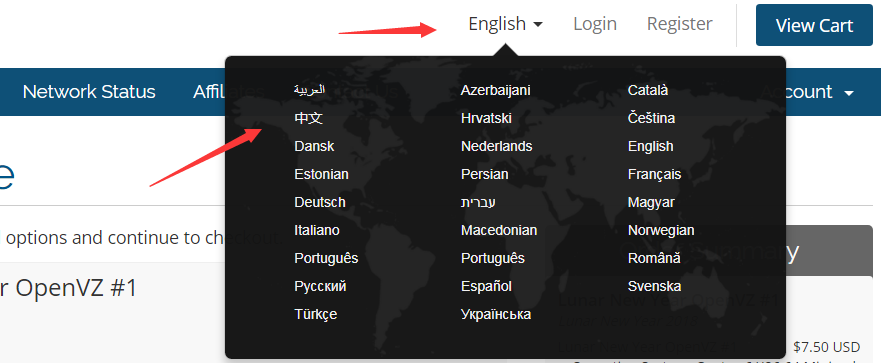
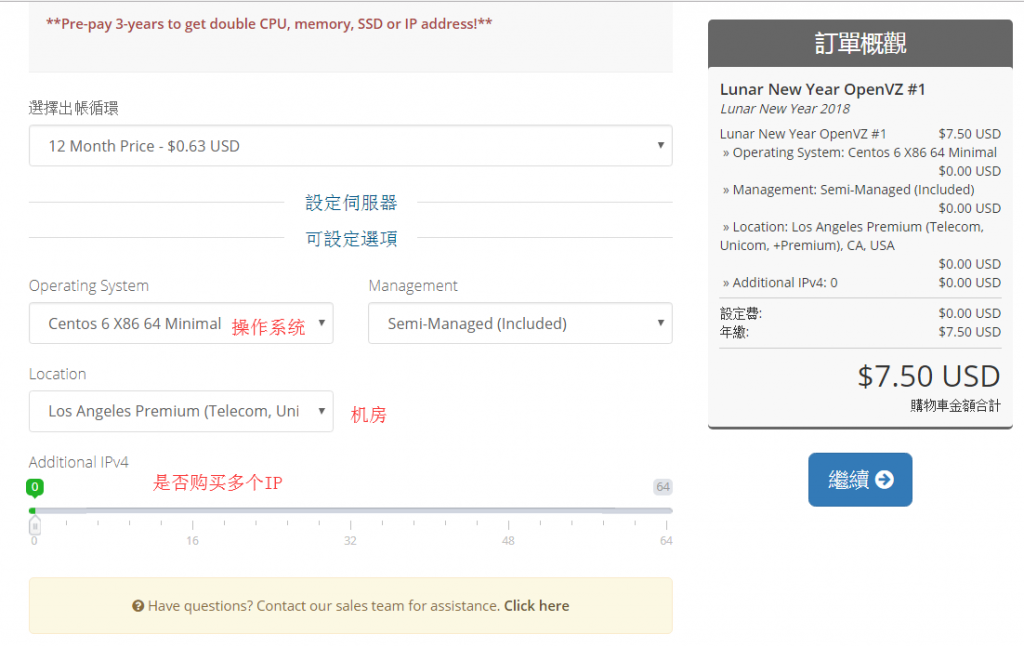
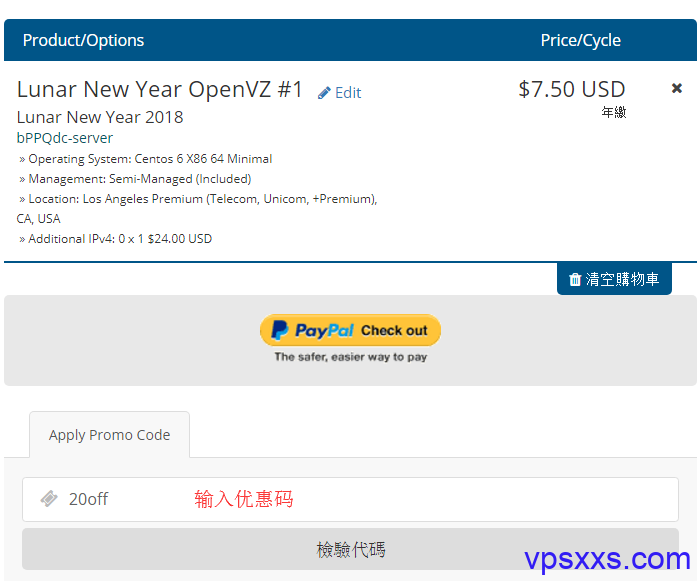
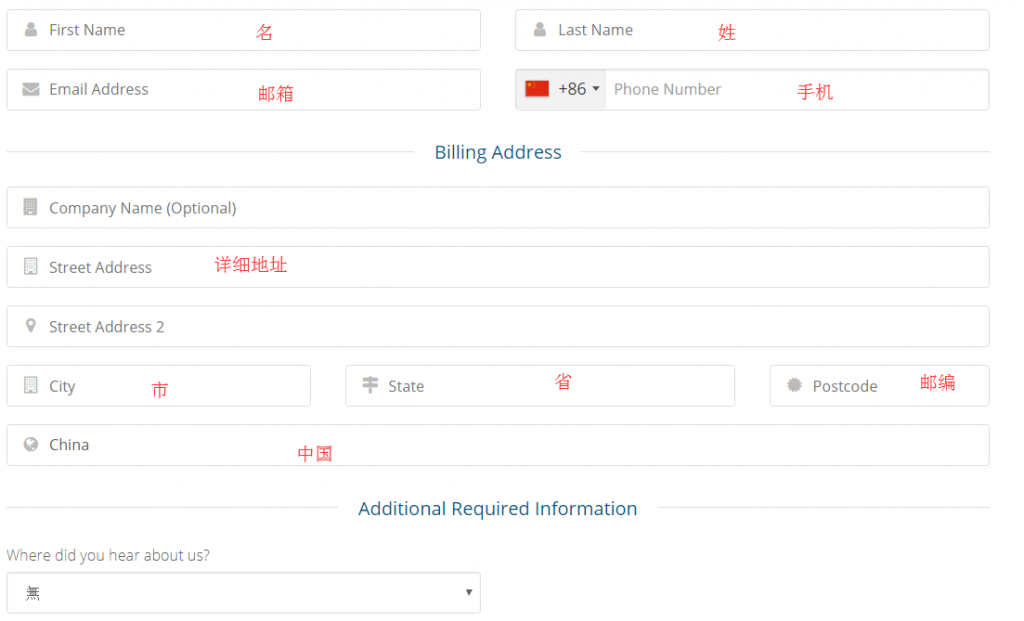
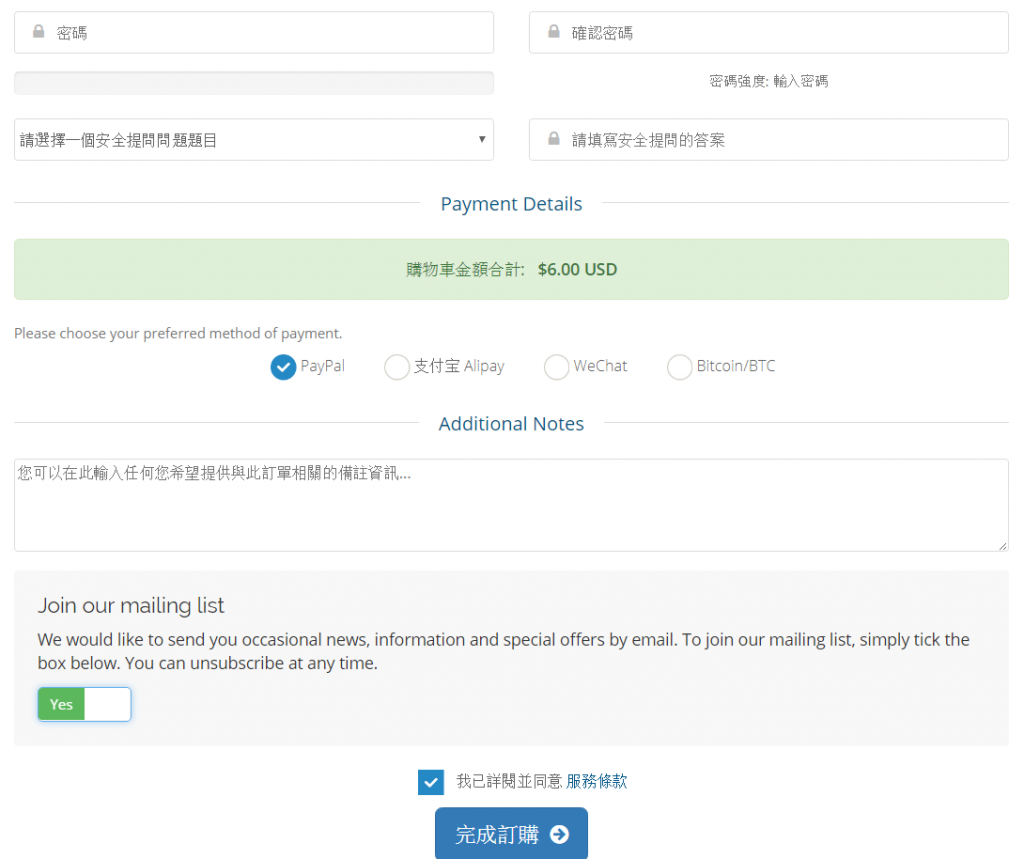

网站打不开了,是跑路了吗
是的